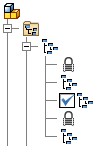
- 操作方法
- アセンブリ ブラウザで、リプレゼンテーション フォルダをクリックして展開します。[ビュー]ノードの下にビュー リプレゼンテーションが表示されます。
ビュー リプレゼンテーションを右クリックし、右クリック メニューでコマンドをクリックします。
- 新規作成
- 新しいリプレゼンテーションを作成し、ブラウザにビュー ノードを挿入します。新しいリプレゼンテーションがアクティブに設定されます。
- [アクティブ化]
- 選択したリプレゼンテーションをアクティブにします。
- コピー
- 選択したリプレゼンテーションのコピーである新しいリプレゼンテーションを作成します。新しいビュー ノードがブラウザに挿入されます。現在のアクティブなビュー リプレゼンテーションはアクティブなままです。
- モデル状態にコピー
- 選択したビュー リプレゼンテーションに基づいて、モデル状態を作成します。ビュー リプレゼンテーションに表示されないコンポーネントは、新しいモデル状態で省略されます。省略されたコンポーネントは部品表に含まれません。
- ロック
- ビューに対する変更がリプレゼンテーションに影響を与えないように、選択したリプレゼンテーションをフリーズします。ロックされるリプレゼンテーションのビュー ノードの横に、ロック アイコンが表示されます。 複数のデザイン ビュー リプレゼンテーションをロックおよびロック解除するには
- 複数のデザイン ビュー リプレゼンテーションをロックおよびロック解除するには: ブラウザで 2 つ以上のリプレゼンテーションを選択し、選択内容を右クリックしてブラウザのコンテキスト メニューを表示します。選択内容をロックまたはロック解除するには、[ロック]または[ロック解除]をクリックします。
- カメラ ビュー
- 選択したビュー リプレゼンテーションにおける、カメラの位置をコントロールします。
- [現在のカメラを保存]: カメラの現在の位置を保存し、[カメラを自動保存]コマンドをオフに切り替えます。
-
[保存したカメラを復元]: 最後に保存されたカメラの位置に戻します。
注: カメラの位置は、[現在のカメラを保存]または[ロック]では手動で保存され、[カメラを自動保存]では自動的に保存されます。
- [カメラを自動保存]: ビュー リプレゼンテーションを閉じるときに現在のカメラ位置を自動的に保存します。
- [すべて表示]
- アクティブなリプレゼンテーションで、すべてのコンポーネントと作業ジオメトリを表示します。
- [すべて非表示]
- アクティブなリプレゼンテーションで、すべてのコンポーネントと作業ジオメトリを非表示にします。
- [外観のオーバーライドを削除]
- コンポーネントがパーツ ファイルで割り当てられている外観で表示されるように、アセンブリで割り当てられた外観のオーバーライドを削除します。